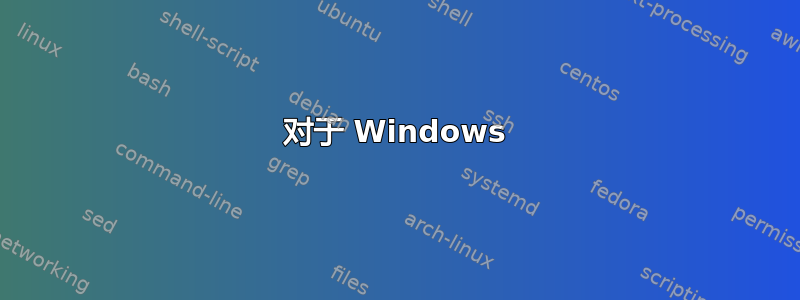
我想将 Google Mail 的 IMAP 或 POP 帐户添加到 Outlook 2016 for Mac。但是 Outlook 在所有情况下始终尝试通过浏览器登录。即使我选择“非 Gmail”选项并选择“IMAP/POP”提供商。
如何跳过此“简化帐户创建”选项并手动设置 IMAP 帐户?
答案1
对于 Windows
有一个文章来自 Microsoft 支持,其中描述了如何通过注册表禁用“简化帐户创建”:
- 退出 Outlook。
- 启动注册表编辑器。为此,请根据您的 Windows 版本使用以下步骤之一。
- Windows 10、Windows 8.1 和 Windows 8:按 Windows 键 + R 打开运行对话框。输入 regedit.exe,然后单击确定。
- Windows 7:单击“开始”,在搜索框中键入 regedit.exe,然后按 Enter。
在注册表编辑器中,找到并单击注册表中的用户设置子项:
HKEY_CURRENT_USER\SOFTWARE\Microsoft\Office\16.0\Outlook\setup或注册表中的组策略子项:
HKEY_CURRENT_USER\SOFTWARE\Policies\Microsoft\Office\16.0\Outlook\setup指向编辑菜单上的新建,然后指向 DWORD(32 位)值。
- 键入
DisableOffice365SimplifiedAccountCreation,然后按 Enter。- 右键单击
DisableOffice365SimplifiedAccountCreation,然后选择修改。- 在数值数据框中,键入 1,然后单击确定。
- 在文件菜单上,选择退出以退出注册表编辑器。
欲了解更多详情,请查看来源文章。
对于Mac
我意外地发现了一个意想不到的简单的方法来添加自定义 IMAP/POP 帐户:
- 打开 Outlook 偏好设置
- 按住
Option键并单击“个人设置”部分中的“帐户”。 - 点击
+账户列表底部的“添加”按钮(图标)。现在有新的操作:- 新账户...
- 交换...
- Outlook.com...
- 其他電子郵件...
- 目录服务...
- 选择“其他电子邮件”选项。
答案2
这个答案建议在 Windows 版 Outlook 上使用,通过文件 > 帐户设置 > 管理配置文件访问邮件控制面板。
答案3
reg 添加 HKEY_CURRENT_USER\SOFTWARE\Policies\Microsoft\Office\16.0\Outlook\setup /T REG_DWORD /F /V DisableOffice365SimplifiedAccountCreation /D 1
reg 查询 HKEY_CURRENT_USER\SOFTWARE\Policies\Microsoft\Office\16.0\Outlook\setup


